ISCSI
iSCSI( Internet Small Computer System Interface 互联网小型计算机系统接口)是由IBM 下属的两大研发机构一一加利福尼亚AImaden和以色列Haifa研究中心共同开发的,是一个供硬件设备使用的、可在IP协议上层运行的SCSI指令集,是一种开放的基于IP协议的工业技术标准。该协议可以用TCP/IP对SCSI指令进行封装,使得这些指令能够通过基于IP网络进行传输,从而实现SCSI 和TCP/IP协议的连接。对于局域网环境中的用户来说,采用该标准只需要不多的投资就可以方便、快捷地对信息和数据进行交互式传输及管理。
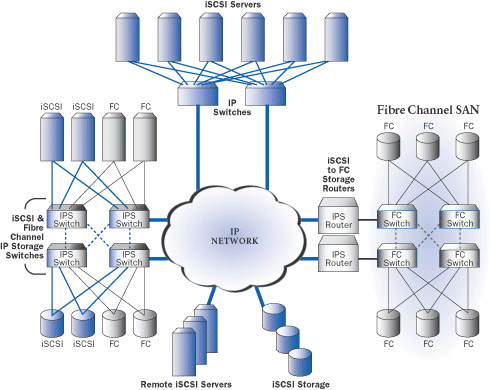
iscsi服务的配置以及运用
在服务端
所要用到代码
[root@shareserver ~]# yum install targetcli 下载iscsi服务
[root@shareserver ~]# fdisk /dev/vdb
[root@shareserver ~]# pvcreate /dev/vdb1
Physical volume "/dev/vdb1" successfully created
[root@shareserver ~]# vgcreate vg0 /dev/vdb1
Volume group "vg0" successfully created
[root@shareserver ~]# lvcreate -l 255 -n lv0 vg0
Logical volume "lv0" created
[root@shareserver ~]# lvs
LV VG Attr LSize Pool Origin Data% Move Log Cpy%Sync Convert 建立一个lvm的磁盘进行共享 ,可以拉伸
lv0 vg0 -wi-a----- 1020.00m
[root@shareserver ~]# targetcli 进入iscsi配置框
/> backstores/block create westos:storage1 /dev/vg0/lv0 选择分享的磁盘逻
/> iscsi/ create iqn.2018-11.com.westos:storage1 命名分享的磁盘
/> iscsi/iqn.2018-11.com.westos:storage1/tpg1/luns create /backstores/block/westos:storage1 将刚才的命名和磁盘联系起来
/> iscsi/iqn.2018-11.com.westos:storage1/tpg1/acls create iqn.2018-11.com.westos:westoskey 配置登录磁盘的钥匙
/> iscsi/iqn.2018-11.com.westos:storage1/tpg1/portals create 172.25.71.100 将磁盘分享出去
1.下载iscsi服务,并启用

2.为了可以拉伸建立一个lvm的磁盘,可以看到我们建立的逻辑卷

3.targetcli 是管理iscsi服务的专属命令

#1. backstores/block是iscsi服务共享设备的位置
配置共享设备的“资源池”并命名为为westos.storage1

#2.创建共享资源目录,字符串唯一

#3.将资源池中的设备加入到这个共享目录中

#4.设置访问列表,需要在iscsi服务端的配置文件写入一串能够验证用户信息的字符。acls目录用于能够访问iscsi服务端共享存储资源的目录

#5.开启服务端172.25.71.100的3260端口将向外提供iscsi共享存储资源

#6.ls命令可以看到刚才配置的结果,exit保存并退出

在客户端
[root@client westos]# yum install iscsi-initiator-utils.x86_64 安装服务端iscsi软件
[root@client westos]# iscsiadm -m discovery -t st -p 172.25.71.100 发现共享的设备
[root@client westos]# vim /etc/iscsi/initiatorname.iscsi
InitiatorName=iqn.2018-11.com.westos:westoskey 编辑文件/iscsi/initiatorname.iscsi 将服务端验证用户身份的字符写入
systemct restart iscsi 重启iscsi服务
[root@client westos]# iscsiadm -m node -T iqn.2018-11.com.westos:storage1 -p 172.25.254.149 -l 连接共享设备
[root@client westos]# fdisk -l 查看磁盘会发现多处一块磁盘
Disk /dev/sda: 1069 MB, 1069547520 bytes, 2088960 sectors
1.yum install iscsi-initiator-utils.x86_64 安装服务端iscsi软件

2.iscsiadm -m discovery -t st -p 172.25.71.100 发现共享的设备

3.vim /etc/iscsi/initiatorname.iscsi
InitiatorName=iqn.2018-11.com.westos:westoskey 编辑文件/iscsi/initiatorname.iscsi 将服务端验证用户身份的字符写


4.重新启动iscsi服务

5.[root@client westos]# iscsiadm -m node -T iqn.2018-11.com.westos:storage1 -p 172.25.254.149 -l 连接共享设备
-m node 将客户端作为节点服务器 -T 要为使用的存储单元 -p 服务端ip

6.fdisk-l 就可以发现共享到的磁盘,可以和本地磁盘一样使用


7.若服务端拉伸了共享磁盘,客户端将供享磁盘断开,在连接则可以同步上服务端
服务端将共享磁盘拉伸到2G


在客户端先断开共享磁盘的连接,再连接可以同步
-u 断开
-l 连接


可以看到磁盘同步完成

自动挂载共享磁盘
要加入_netdev 注明是网络设备,在网络启动后再挂载,要不然系统起不来

删除iscsi配置
客户端
[root@client westos]# iscsiadm -m node -T iqn.2018-11.com.westos:storage1 -p 172.25.254.149 -u
[root@client westos]# iscsiadm -m node -T iqn.2018-11.com.westos:storage1 -p 172.25.254.149 -o delete
服务端
[root@shareserver ~]# targetcli
/> clearconfig confirm=True 可全部删除配置的内容
在客户端
先断开共享设备,再删除用户认证,


在服务端
targetcli进入管理iscsi服务,输入clearconfig confirm=True 可全部删除配置的内容

tree
安装tree服务,用tree命令打开目录,可以树状图的形式展示


前面共享的iscsi服务的磁盘,客户端可以tree /var/lib/iscsi/查看